- Unity User Manual (2019.3)
- 平台开发
- WebGL
- WebGL 开发入门
- WebGL:部署压缩构建
WebGL:部署压缩构建
在发布模式下构建 WebGL 项目(请参阅发布构建)时,Unity 会压缩构建输出文件以减少构建的下载大小。可从 Publishing Settings(菜单:__Edit__ > Project Settings > Player > WebGL > Publishing Settings__)中的 Compression Format__ 选项中选择其使用的压缩类型:
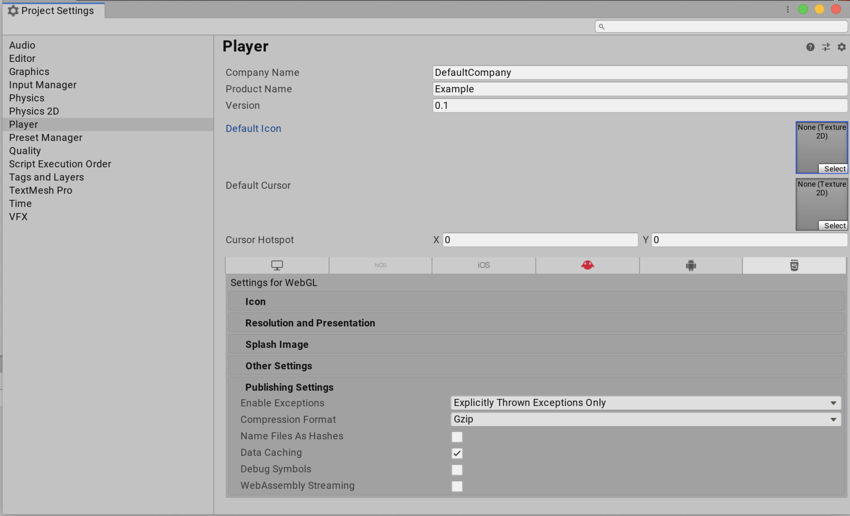
__gzip__:这是默认选项。gzip 文件比 Brotli 文件更大,但构建速度更快,且所有浏览器都基于 http 和 https 实现此格式的本机支持。
__Brotli__:Brotli 压缩提供最佳压缩比。Brotli 压缩文件明显小于 gzip,但需要很长的压缩时间,因此增加了发布版本的迭代时间。Chrome 和 Firefox 原生支持基于 https 的 Brotli 压缩。如需了解更多信息,请参阅有关 WebGL 浏览器兼容性的文档。
__Disabled__:此选项禁用压缩。如果要在后期处理脚本中实现您自己的压缩,请使用此选项。
压缩构建的 Unity 构建可在任何浏览器上工作。Unity 包含一个用 JavaScript 编写的软件解压缩程序;当服务器未启用 http 传输级别的压缩时,可回退到此解压缩程序。
原生浏览器解压缩
浏览器可在下载构建数据时在本机处理 Unity 构建的解压缩。这样做的好处是可避免因在 JavaScript 中解压缩文件而导致的额外延迟,从而缩短应用程序的启动时间。要让浏览器原生处理解压缩,必须配置 Web 服务器以使用适当的 http 标头提供压缩文件。这些标头告诉浏览器该数据是使用 gzip 还是 Brotli 压缩的,因此浏览器在传输数据时对数据进行解压缩。Firefox 和 Chrome 仅支持基于 https 的 Brotli 压缩,而所有其他浏览器支持 gzip 压缩。如需了解更多信息,请参阅有关 WebGL 浏览器兼容性的文档。
设置 Web 服务器
本机浏览器解压缩的设置过程取决于 Web 服务器。本页面上的说明适用于两种最常见的 Web 服务器:__Apache__ 和 IIS。注意:这些服务器应该适用于默认设置,但可能需要进行调整以符合具体配置。具体而言,如果已使用其他服务器端配置来压缩托管的文件(这可能会干扰此设置),可能会出现问题。 为了使浏览器在下载应用程序期间以原生和异步方式执行解压缩,您需要在服务器响应中附加一个 Content-Encoding 标头,该标头与 Unity 在构建时使用的压缩类型相对应。
Apache
Apache 服务器使用不可见的 .htaccess 文件实现服务器配置。下面的代码显示了可用于强制执行原生浏览器解压缩的 .htaccess 文件的示例。Apache 服务器配置设置是可选的。
对于 gzip 压缩的构建,请将以下 .htaccess 文件放入 Build 子文件夹:
<IfModule mod_mime.c>
AddEncoding gzip .unityweb
</IfModule>
对于 brotli 压缩的构建,请将以下 .htaccess 文件放入 Build 子文件夹:
<IfModule mod_mime.c>
AddEncoding br .unityweb
</IfModule>
IIS
必要的 IIS 服务器配置步骤:
默认情况下,IIS 服务器不提供未知 MIME(多用途互联网邮件扩展)类型的静态内容。为了使 Unity 构建能够在 IIS 上工作,必须将 .unityweb 扩展名与 application/octet-stream 内容类型相关联。有两种方法可以实现该目的:
使用 IIS Manager 界面: 在 IIS Manager 面板中选择您的网站,然后打开 MIME Types 设置。选择 Add…,将 file name extension 设置为 .unityweb,并将 MIME 类型设置为 application/octet-stream。单击 OK 保存所做的更改。
使用服务器配置文件: IIS 使用 web.config 文件实现服务器配置。这些配置文件反映了 IIS Manager 中针对特定文件夹所做的所有更改。为了将 application/octet-stream MIME 类型与 .unityweb 扩展名相关联,可使用以下 web.config 文件:
<?xml version="1.0" encoding="UTF-8"?>
<configuration>
<system.webServer>
<staticContent>
<remove fileExtension=".unityweb" />
<mimeMap fileExtension=".unityweb" mimeType="application/octet-stream" />
</staticContent>
</system.webServer>
</configuration>
注意:配置文件会影响所有服务器子文件夹,因此只需在服务器根文件夹中设置 .unityweb 扩展名的 MIME 类型一次即可。
可选的 IIS 服务器配置步骤:
为了加快构建启动速度,可选择性使用以下配置文件。为了使用此设置,需要安装 Microsoft 的 IIS URL 重写 IIS 模块,否则,浏览器将抛出 500 内部服务器错误。
对于 gzip 压缩的构建,请将以下 web.config 文件放入 Build 子文件夹:
<?xml version="1.0" encoding="UTF-8"?>
<configuration>
<system.webServer>
<staticContent>
<remove fileExtension=".unityweb" />
<mimeMap fileExtension=".unityweb" mimeType="application/octet-stream" />
</staticContent>
<rewrite>
<outboundRules>
<rule name="Append gzip Content-Encoding header">
<match serverVariable="RESPONSE_Content-Encoding" pattern=".*" />
<conditions>
<add input="{REQUEST_FILENAME}" pattern="\.unityweb$" />
</conditions>
<action type="Rewrite" value="gzip" />
</rule>
</outboundRules>
</rewrite>
</system.webServer>
</configuration>
对于 Brotli 压缩的构建,请将以下 web.config 文件放入 Build 子文件夹:
<?xml version="1.0" encoding="UTF-8"?>
<configuration>
<system.webServer>
<staticContent>
<remove fileExtension=".unityweb" />
<mimeMap fileExtension=".unityweb" mimeType="application/octet-stream" />
</staticContent>
<rewrite>
<outboundRules>
<rule name="Append br Content-Encoding header">
<match serverVariable="RESPONSE_Content-Encoding" pattern=".*" />
<conditions>
<add input="{REQUEST_FILENAME}" pattern="\.unityweb$" />
</conditions>
<action type="Rewrite" value="br" />
</rule>
</outboundRules>
</rewrite>
</system.webServer>
</configuration>
注意:当已在服务器目录的层级视图中的较高级别覆盖内容类型时,<remove fileExtension=".unityweb" /> 行可以处理这种情况,否则可能导致服务器异常。
WebAssembly 串流
WebAssembly 串流可以让浏览器在下载 WebAssembly 文件的同时解析和编译该文件,从而缩短了构建的启动时间。
可在 Publishing Settings 面板(菜单:__Edit__ > Project Settings > Player > WebGL > __Publishing Settings__)中选择 WebAssembly 串流。
使用 WebAssembly 串流设置 Web 服务器
为了使 WebAssembly 串流编译能够正常工作,服务器需要返回 application/wasm MIME 类型的 .wasm。
如果为 WebGL 构建启用了压缩功能,则在提供文件时需要添加正确的 Content-Encoding 响应标头。这是因为 WebAssembly 串流生成的 .wasm 文件将进行额外压缩。
如果使用 WebAssembly 串流,则必须相应地设置 Web 服务器。 如需进一步了解使用 WebAssembly 串流时的 Content-Encoding 细节,请参阅有关 WebAssembly 串流的服务器配置的文档。
2019–09–04 在 2019.2 中添加了 WebAssembly 串流
2017–05–24 页面已修订
5.6 版更新